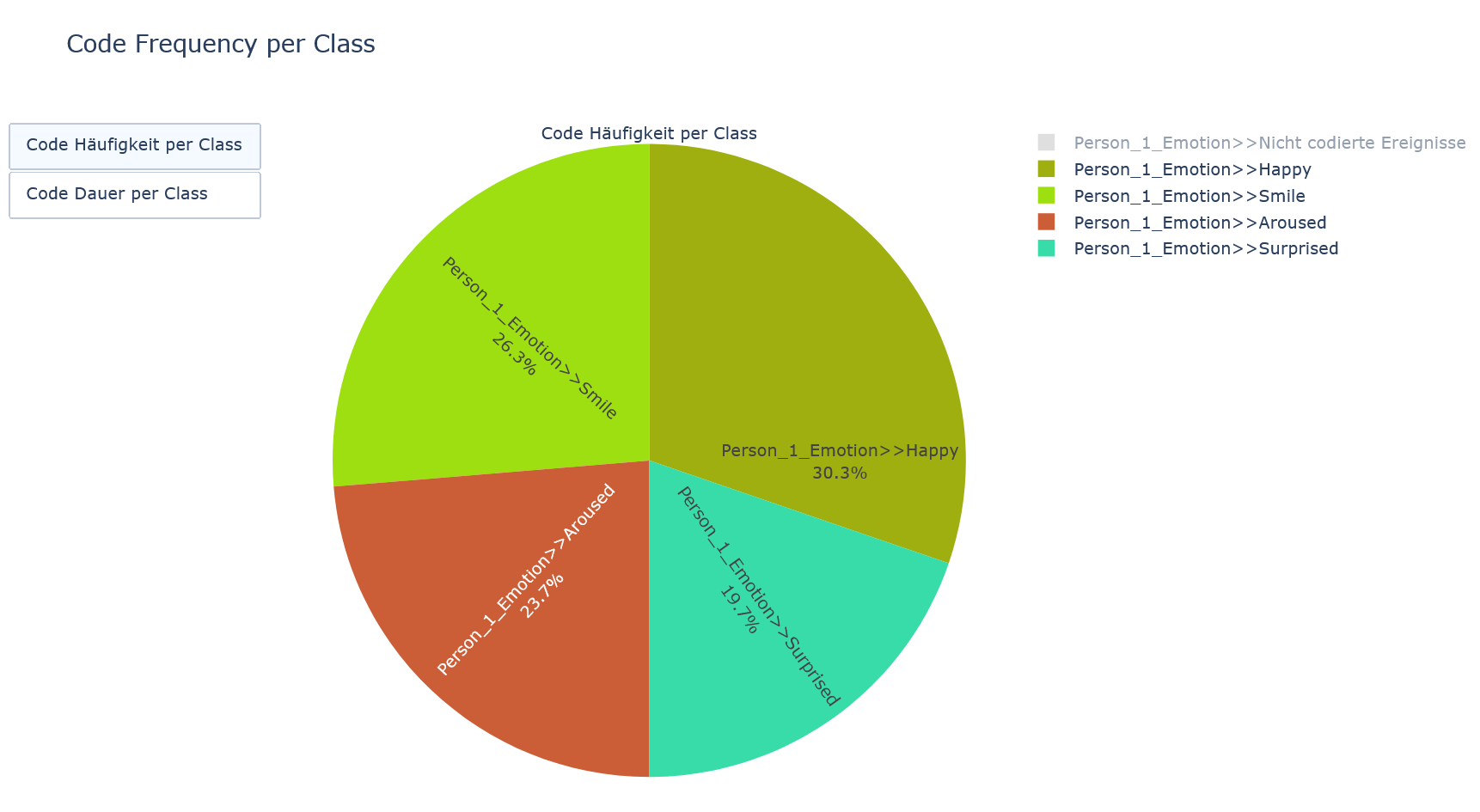WICHTIG: Diese Funktion erfordert eine funktionierende Python-Installation. Alle erforderlichen Module werden standardmäßig während der Installation von INTERACT mit installiert.
Falls Sie eine Fehlermeldung erhalten, lesen Sie das Thema Python-Integration, um zu erfahren, wie Sie das Problem beheben können.
So erstellen Sie ein Tortendiagramm, das das Verteilungsmuster der Dauer oder Häufigkeit der ausgewählten Codes innerhalb einer Klasse zeigt:So erstellen Sie ein Tortendiagramm, das das Verteilungsmuster der Dauer oder Häufigkeit der ausgewählten Codes innerhalb einer Klasse zeigt:
•Klicken Sie in der Symbolleiste auf Auswerten - Erweitert - Visualisierung ![]() > Kuchendiagramm für Code-Dauer und Häufigkeiten.
> Kuchendiagramm für Code-Dauer und Häufigkeiten.
•Wählen Sie im nun erscheinenden Dialogfeld Filter eine Klasse aus.
Wenn Sie mehrere Klassen auswählen, werden alle Werte der ausgewählten Klassen kumuliert und die Summe aller Werte als 100% betrachtet.
•Wenn Ihre Datendatei mehr als ein DatenSet enthält, wählen Sie das/die gewünschte(n) DatenSet(s) im Dialogfeld DatenSet auswählen aus.
Hinweis: Wenn Sie mehrere DatenSets auswählen, werden alle Werte aus den ausgewählten DatenSets kumuliert.
Das resultierende Kuchendiagramm wird in einem neuen Reiter oder in Ihrem Standard-Internetbrowser angezeigt.
Wenn Sie die Demodatei für die Mehrzweckanalyse nur für Set 1 verwenden, sieht das resultierende Diagramm wie folgt aus:
Diagramm-Optionen
oWechseln Sie zwischen Frequenz und Dauer, indem Sie auf die beiden Schaltflächen in der oberen linken Ecke klicken.
oDie Legende auf der rechten Seite zeigt die Farben und die verfügbaren Klasse-Code-Kombinationen.
Der Code mit dem höchsten Prozentsatz wird oben in der Legende angezeigt.
oDie Farben werden aus Ihrem lokalen Code-Archiv gezogen.
oSie können Codes aus dem Diagramm entfernen, indem Sie auf einen Code in der Legende klicken.
Der Code wird für dieses Diagramm inaktiv. Klicken Sie erneut, um den Code zu reaktivieren.
In der oberen rechten Ecke des Diagramms befinden sich einige Symbole, mit denen Sie die Ansicht Ihres Diagramms anpassen können:
oBildschirmfoto exportieren - Um das aktuelle Diagramm zu exportieren, klicken Sie auf das kleine Symbol der Kamera in der oberen rechten Ecke.
| TIPP: | Die resultierende png-Datei wird in dem Standard-Download-Ordner gespeichert, der in den Speichereinstellungen Ihres Browsers angegeben ist. Wenn Ihr Browser auf "Alle Downloads automatisches speichern" eingestellt ist, wird jedes heruntergeladene Diagramm-png automatisch in diesem Standard-Download-Ordner als "NewPlot"-Datei gespeichert. Wie üblich bei Downloads wird jeder Dateinamen automatisch eine Sequenznummer hinzugefügt, um das Überschreiben bereits gespeicherter Dateien zu verhindern. Um dieses Verhalten zu ändern, ändern Sie die Download-Einstellungen Ihres Browsers. VORSICHT: Diese Einstellung wirkt sich auf ALLE Downloads aus! |
Hinweis: Die Zahlen für diese Tabelle sind im Klassenbericht verfügbar.